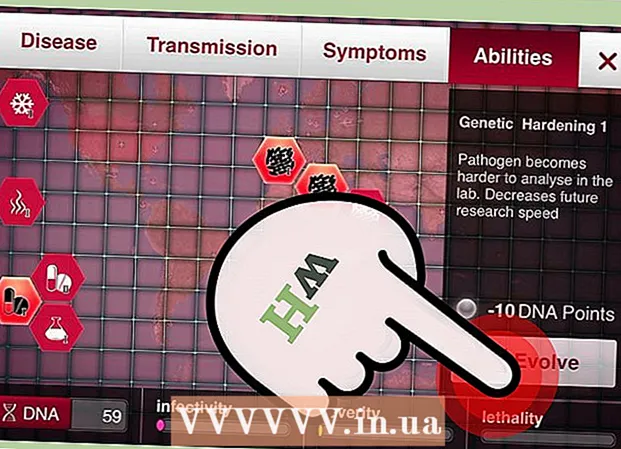लेखक:
John Stephens
निर्मितीची तारीख:
26 जानेवारी 2021
अद्यतन तारीख:
1 जुलै 2024

सामग्री
हा विकी तुम्हाला iOS, Android किंवा मेसेंजर वेब आवृत्त्यांवरील मेसेंजर संभाषणांच्या सूचीतून चॅट गट कसा काढायचा हे शिकवते.
पायर्या
3 पैकी 1 पद्धतः आयफोन किंवा आयपॅडवर
आपल्या आयफोन किंवा आयपॅडवर मेसेंजर अॅप उघडा. मेसेंजर अॅपमध्ये आतमध्ये विजेसह एक संवाद बबलची एक प्रतिमा आहे.
- मेसेंजर आपल्या डिव्हाइसवर स्वयंचलितपणे साइन इन करत नसेल तर आपल्याला आपला ईमेल पत्ता किंवा फोन नंबर आणि संकेतशब्द प्रविष्ट करणे आवश्यक आहे.

स्क्रीनच्या खालच्या डाव्या कोप in्यात घरगुती आकाराच्या छोट्या चिन्हावर क्लिक करा.- मेसेंजर संभाषण उघडल्यास, होम स्क्रीनवर परत जाण्यासाठी मागील बटण दाबा.
कार्डवर क्लिक करा गट (गट). हे बटण स्क्रीनच्या वरील उजव्या कोपर्यात शोध बार (शोध) च्या खाली स्थित आहे. सर्व गट संभाषणांची यादी दिसेल.

आपण हटवू इच्छित गट टॅप करा. संभाषण पूर्ण स्क्रीन मोडमध्ये उघडेल.
संभाषणाच्या शीर्षस्थानी गटाचे नाव टॅप करा. "गट" पृष्ठ उघडले.

खाली स्क्रोल करा आणि गट सदस्यावर टॅप करा. "गट" पृष्ठ या गप्पा गटातील सर्व सदस्यांची यादी करेल. या संपर्कासाठी पर्याय पहाण्यासाठी सदस्यावर टॅप करा.
क्लिक करा गटातून काढा (गटातून काढा). हा पर्याय लाल आणि स्क्रीनच्या तळाशी प्रदर्शित होईल. आपल्याला पॉप-अप विंडोमधील क्रियेची पुष्टी करावी लागेल.
क्लिक करा काढा (हटवा) पुष्टी करण्यासाठी. हा सदस्य गप्पा गटातून काढला जाईल.
गटाचे उर्वरित सर्व सदस्य हटवा. आपण संभाषण हटवू इच्छित असल्यास, आपण गटातील एकमेव व्यक्ती असणे आवश्यक आहे.
- आपण सर्व सदस्यांना न काढता गट सोडल्यास आपल्याशिवाय संभाषण सुरूच राहते.
क्लिक करा सोडा गट (गट सोडून). लाल रंगात दर्शविलेला हा पर्याय "गट" पृष्ठाच्या तळाशी आहे. आपल्याला पॉप-अप विंडोमधील क्रियेची पुष्टी करावी लागेल.
क्लिक करा सोडा (सोड) पुष्टी करण्यासाठी. संभाषण सूचीमधून चॅट गट स्वयंचलितपणे काढला जाईल.
- संभाषण इतिहास अद्याप संग्रहित थ्रेड्स फोल्डरमध्ये जतन केलेला आहे. आपण मेसेंजर वेब आवृत्तीवर संग्रहित चॅटमध्ये प्रवेश करू आणि हटवू शकता.
3 पैकी 2 पद्धत: Android वर
आपल्या Android डिव्हाइसवर मेसेंजर अॅप उघडा. मेसेंजरकडे डायलॉग बबलवर व्हाइट लाइटनिंग बोल्ट आयकॉन आहे आणि अॅप्स यादीमध्ये आहे.
- मेसेंजर आपल्या डिव्हाइसवर स्वयंचलितपणे साइन इन करत नसेल तर आपल्याला आपला ईमेल पत्ता किंवा फोन नंबर आणि संकेतशब्द प्रविष्ट करणे आवश्यक आहे.
स्क्रीनच्या खालच्या डाव्या कोप in्यात घरगुती आकाराच्या छोट्या चिन्हावर क्लिक करा.
- मेसेंजर संभाषण उघडल्यास, मुख्य स्क्रीनवर परत जाण्यासाठी मागील बटण दाबा.
कार्डवर क्लिक करा गट. हे बटण स्क्रीनच्या वरील उजव्या कोपर्यातील शोध बारच्या खाली स्थित आहे. सर्व गटातील संभाषणांची एक ग्रीड सूची दिसते.
आपण हटवू इच्छिता तो गट टॅप करा. संभाषण पूर्ण स्क्रीन मोडमध्ये उघडेल.
माहिती चिन्हावर क्लिक करा. हा पर्याय "मी"(माहितीसाठी लहान) संभाषणाच्या उजव्या कोपर्यात असलेल्या वर्तुळात स्थित आहे." गट तपशील "पृष्ठ दिसून येईल.
गट सदस्याच्या नावाच्या पुढील चिन्हासह तीन ठिपके क्लिक करा. एक ड्रॉप-डाउन मेनू उघडेल.
क्लिक करा गटातून काढा ड्रॉप-डाउन मेनूमध्ये. हा संपर्क गप्पा गटातून काढला जाईल.
गटाचे उर्वरित सर्व सदस्य हटवा. आपण संभाषण हटवू इच्छित असल्यास, आपण गटातील एकमेव व्यक्ती असणे आवश्यक आहे.
- आपण सर्व सदस्यांना न काढता गट सोडल्यास आपल्याशिवाय संभाषण सुरूच राहते.
"गट तपशील" पृष्ठाच्या उजव्या कोप corner्यात असलेल्या तीन बिंदू चिन्हावर क्लिक करा. गट पर्यायांसह मेनू खाली जाईल.
क्लिक करा गट सोडा ड्रॉप-डाउन मेनूमध्ये. संभाषण सूचीमधून चॅट गट स्वयंचलितपणे काढला जाईल.
- संभाषण इतिहास अद्याप संग्रहित थ्रेड्स फोल्डरमध्ये जतन केलेला आहे. आपण मेसेंजर वेब आवृत्तीवर संग्रहित चॅटमध्ये प्रवेश करू आणि हटवू शकता.
3 पैकी 3 पद्धत: मेसेंजर वेबसाइटद्वारे
आपल्या संगणकाच्या वेब ब्राउझरवर मेसेंजर अॅप उघडा. आपल्या ब्राउझरच्या अॅड्रेस बारमध्ये www.messenger.com टाइप करा, नंतर क्लिक करा ↵ प्रविष्ट करा कीबोर्ड वर.
- मेसेंजर आपल्या डिव्हाइसवर स्वयंचलितपणे साइन इन करत नसेल तर आपल्याला आपला ईमेल पत्ता किंवा फोन नंबर आणि संकेतशब्द प्रविष्ट करणे आवश्यक आहे.
डाव्या उपखंडात हटविण्यासाठी गट क्लिक करा. ब्राउझर विंडोच्या डाव्या बाजूला सर्व गट आणि वैयक्तिक चॅटची सूची दिसून येईल. आपण हटवू इच्छित असलेला गट शोधा आणि क्लिक करा.
- आपण बार देखील वापरू शकता मेसेंजर शोधा आपल्याला संभाषणामधील गट नाव, सदस्याचे नाव किंवा सामग्री आठवते का ते शोधण्यासाठी वरच्या डाव्या कोपर्यात.
माहिती चिन्हावर क्लिक करा. हा पर्याय "मी"ग्रुप चॅटच्या वरच्या उजव्या कोपर्यात वर्तुळात स्थित. गट तपशील स्क्रीनच्या उजव्या बाजूला उघडेल.
गट सदस्याच्या नावाच्या पुढील तीन-बिंदू चिन्हावर क्लिक करा. जेव्हा आपण सदस्याच्या नावावर फिरता तेव्हा हे बटण आपल्यास पुढे दिसेल. एक ड्रॉप-डाउन मेनू उघडेल.
क्लिक करा गटातून काढा ड्रॉप-डाउन मेनूमध्ये. आपल्याला पॉप-अप विंडोमधील क्रियेची पुष्टी करावी लागेल.
क्लिक करा काढा पुष्टी करण्यासाठी. हे लाल बटण पॉप-अप विंडोच्या उजव्या-उजव्या कोपर्यात आहे. हा संपर्क गप्पा गटातून काढला जाईल.
गटाचे उर्वरित सर्व सदस्य हटवा. आपण संभाषण हटवू इच्छित असल्यास, आपण गटातील एकमेव व्यक्ती असणे आवश्यक आहे.
- आपण सर्व सदस्यांना न काढता गट सोडल्यास आपल्याशिवाय संभाषण सुरूच राहते.
उजव्या उपखंडातील गीअर चिन्हावर क्लिक करा. हा पर्याय स्क्रीनच्या वरील उजव्या कोपर्यातील माहिती बटणाच्या खाली आहे. गट पर्यायांसह मेनू खाली जाईल.
क्लिक करा हटवा ड्रॉप-डाउन मेनूमध्ये (हटवा). आपल्याला पॉप-अप विंडोमधील क्रियेची पुष्टी करावी लागेल.
क्लिक करा हटवा पुष्टी करण्यासाठी. हे लाल बटण पॉप-अप विंडोच्या उजव्या-उजव्या कोपर्यात आहे. चॅट गट चॅट सूचीमधून अदृश्य होईल आणि संभाषण इतिहास देखील कायमचा हटविला जाईल. जाहिरात
चेतावणी
- गटामधून इतर सदस्यांना काढण्यासाठी तुम्ही प्रशासक असणे आवश्यक आहे. आपण कोणालाही आमंत्रण न देता गट सोडून गप्पा सूचीमधून गट काढू शकता, परंतु उर्वरित सदस्यांची गप्पा सुरूच राहतील.